Publii是一款静态网站构建的Windows PC工具,适用于从初学者到开发人员的各个技能水平,适用于博客,投资组合和公司网站的完美HTML S;它允许用户通过即时切换从同一应用程序构建,修改和管理无限数量的网站;没有数据库,或其他需要记住的凭据,无需编码或HTML;借助对现代托管选项的支持,它将使您的网站轻松更新,只需输入一次详细,单击按钮即可同步您的更改,Publii可能功能强大,但它也是开源的并且正在不断发展;借助对现代托管选项的支持,它将使您的网站轻松更新,只需输入一次详细,单击按钮即可同步您的更改;通过广泛的着色,菜单,社交媒体共享和布局选项来管理页面外观,或使用许多即将来临的独特主题之一完全切换页面;Publii主题利用最新的Web技术使其比其他替代品更快,更灵活;利用CSS3提供的高级样式,Publii避免使用不必要的javascpt,从而获得更快,更干净的主题代码;在Handlebars的支持下简化您的开发工作流程并构建语义模板!
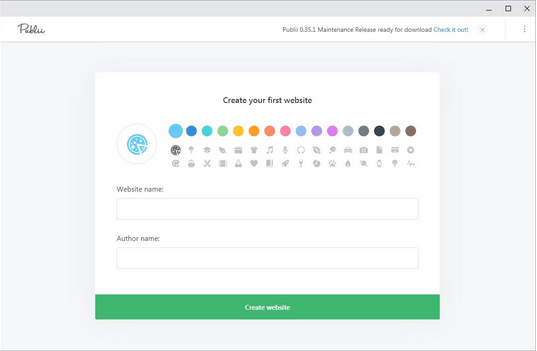
Publii免费版下载
| 相关推荐 | 软件介绍 | 下载地址 |
|---|---|---|
| 易语言免安装绿色破解版 | 81下载编程开发频道小编给大家带来了易语言软件作一番介绍,易语言是一款编程开发用途的电脑软件,小编亲测,并了解了易语言免安装绿色破解版下载这款软件的过人之处!值得一用!要是伙伴们需要易语言这款编程开发软件的话,欢迎跟随小编一起往下了解了解易语言这款软件!易语&helli | 点击查看 |
| PSPad | PSPadedi绿色版免费下载是用于编程开发用于编写程序代码,支持高亮hml、VB、C++、JS、PHP、ASP、Pyh等语言代码的电脑用途的电脑软件,81下载小编分享给大家PSPadedi软件下载和PSPadedi使用介绍,需要这款PSPadediv5.0.7.721软件的朋友们,欢迎跟小编一起... | 点击查看 |
| RisohEditor | RishEdi免费下载是编程开发分类下一款功能齐全的多功能资源编译器电脑软件,81下载小编分享给大家RishEdi软件下载和RishEdi使用介绍,总体来说这款RishEdiv5.6.3软件通常比较操作简单容易上手,是很多用户必备选择,喜欢的话,希望大家前来下载!相关软件下... | 点击查看 |
Publii软件功能
获得比其他S更安全的网站
该网站对而言是超快速且难以渗透的。
该应用程序在本地运行,您不必担心安全更新或管理数据库。
专为速度
而设计该应用程序专为速度而设计;
您可以制作出时尚的现代网站,借助Google AMP技术
即使在移动设备上,其运行速度也比润滑脂闪电快。
随处工作,与每个人在一起
它是一个桌面应用程序,因此您可以在任何地方管理您的网站。
通过Dpbox或其他云存储共享您的网站,并让多个用户更新您的内容。
SEO掌握得很好
SEO可能是一项复杂的业务,但是它有很多可以理解的灵活选择,可以帮助您充分利用搜索引擎排名。
所有人的静态S
Publii的目标是简单;
无论您的技术水平如何,您都会发现一个直观的用户界面,它与静态HTML生成器不同,易于使用。
Publii软件特色
从WordPress迁移,没问题!
它具有内置的WP Importer,可在短短几分钟内轻松转移您的博客文章,页面和类别。
搜索引擎会喜欢您的网站
结构化数据标记
它为搜索引擎提供了大量有用的数据(ON-LD格式),因此您网站的搜索结果将内容丰富且清晰
元标记
将元内容添加到您的所有页面,从帖子到作者履历,以便搜索引擎知道您内容的含义。
开放图谱支持
微调文章在社交媒体上的存在,以最大程度地提高份额。
加速的移动页面(AMP)
生成超快速,适合移动设备的页面,以便在旅途中更快地浏览。
文件压缩
使HTML和CSS文件尽可能小,以实现更快的页面加载速度。
网站地图
自动生成网站地图,以提高搜索引擎效率。
Publii安装步骤
1、用户可以点击本网站提供的下载路径下载得到对应的程序安装包
2、只需要使用解压功能将压缩包打开,双击主程序即可进行安装,弹出程序安装界面
3、可以根据自己的需要点击浏览按钮将应用程序的安装路径进行更改
4、弹出以下界面,用户可以直接使用鼠标点击下一步按钮
5、桌面快捷键的创建可以根据用户的需要进行创建,也可以不创建
6、现在准备安装主程序,点击安装按钮开始安装
7、弹出应用程序安装进度条加载界面,只需要等待加载完成即可
8、根据提示点击安装,弹出程序安装完成界面,点击完成按钮即可
Publii使用教程
在开始使用Publii之前,重要的是要了解,虽然从技术上讲它是S(内容管理系统),但是它的工作方式与您可能看到的其他S(例如WordPress或Joomla!)不同。通常,S的定义特征是它是在上运行的软件。首先,您必须购买可访问的主机,将S文件上传到并直接在上安装。
这意味着与您的网站相关的所有内容都在上运行;如果要创建新帖子,编辑类别或将图像添加到您的站点,则必须首先登录上的S并在其中进行更改。为此,您必须始终连接到互联网,以便在进行更改时将其发送到软件。尽管可以离线创建网站,将其传输到,但这不是一个容易的过程,而且容易出现问题。
使用Publii时,这些问题变得无关紧要。无论是使用Windows,Mac还是Linux,为网站构建,设置样式和创建内容都可以在桌面上离线进行。只需单击一个按钮,即可自动呈现完整的站点文件并将其上传到您的;这意味着浏览器运行所需的代码更少,动态元素更少,从而使几乎不可能访问您的站点文件,并且超快速的加载时间使常规的非静态站点感到羞耻。
所见即所得编辑器工具栏
与任何标准的文字处理器一样,所见即所得的编辑器包括用于常见文本格式设置的选项,以及更多特定于网站的功能。在本节中,我们将介绍工具栏上的每个选项。如果不确定特定图标的功能,只需将鼠标悬停在该图标上即可查看工具提示。
基本格式
有一些选项不应该没有文字处理程序,并且工具栏的第一部分介绍了这些选项:
将文本更改为 粗体。
将文本更改为 斜体。
在文本上添加下划线。
删除线文字。
左对齐文本。
将文本居中对齐。
右对齐文本。
在第一部分中,还有一些在文字处理器中不太常用的选项,例如“ 插入/删除链接”,“ 插入图像”,“ 插入” 和“ 创建目录”,以及在文字处理器中常见但具有其他选项的选项或工作方式略有不同,例如项目 符号列表 和编号列表。这些选项的可以在下面找到。
插入和删除链接
要插入链接,请将光标移到要添加链接的区域,或突出显示要更改为链接的文本,单击工具栏中的“ 插入链接”图标。这将打开一个带有其他链接选项的弹出菜单,如下所示:
网址 -在此处插入您要文本链接到的页面的L。如果要在同一页面上创建指向另一个标题的锚链接,则单击此字段将显示可用标题的列表以及默认的 顶部 或 底部链接。
显示的文字-在此处输入应更改为链接的文字;如果您在单击图标之前突出显示了一段文本,则该文本将已被填充。
标题-当用户将链接悬停在此处时,将显示在此处输入的文本。
目标-如果设置为 None,则链接将在同一浏览器窗口中打开。如果设置为 New Window,则链接将在新选项卡或窗口中打开,具体取决于用户设置。
字段完成后,单击“ 确定”以插入链接。要删除链接,只需在编辑器中单击链接的文本,单击工具栏上的“ 删除链接”图标。
插入图释
Publii WYSIWYG编辑器包括多种表情符号,可以插入您的内容中。要打开表情图标屏幕,请单击工具栏中的 表情 图标(看起来像一个笑脸)。这将打开一个带有可用图释的弹出窗口:
在这里,您可以选择要插入内容中的表情符号。弹出式窗口左侧的类别可让您按主题过滤表情符号,或者您可以使用 弹出式窗口顶部的搜索栏搜索特定的表情符号。找到所需表情符号后,单击它以将其插入您的帖子中。
插入块引用
块引号是突出显示帖子中重要文本或吸引注意特定引号的好方法。要插入blockquote,请单击工具栏中的 Blockquote 图标。这将使您的文本居中对齐,增加字体大小,并在文本前面添加一个图标以指示它是引号。,您可以照常继续输入文本;打 回车一度将向下移动光标一行,但保留了块引用样式。再次按 Enter键而不添加更多文本以结束该块引用。
插入项目符号和编号列表
Publii包括可以在文本编辑器中找到的两种基本列表样式。项目符号和编号列表。它们本质上是相同的,但是项目符号列表以单个项目符号点显示每个项目,这使它们在插入未排序的事物列表时很有用,而数字列表则使用升序数字而不是项目符号点,从而使它们更好地用于指示需要按顺序进行。
要插入任一类型的列表,请将光标放在要插入列表的位置,单击项目符号或数字列表图标。这将在列表中创建第一项。输入项目的文本, 在完成后按Enter键 以自动创建下一个项目。添加所有项目后, 在空白项目上按Enter键 以删除空白并结束列表。
Publii编辑器的另一个附加功能是可以选择特定样式的数字或项目符号。通过单击“插入列表” 图标右侧的箭头,您可以选择保留 默认样式,或使用罗马数字,光盘或正方形等其他样式。
插入影像
有两种方法可以将图像添加到您的帖子中。第一个也是最简单的方法是将您要使用的图像简单地拖放到编辑器区域中;图像将被自动上传并插入到当前选择的光标位置。但是,此方法仅插入具有默认设置的图像。如果要对图像外观进行更精细的控制,则应使用 编辑 器工具栏右上方的“插入/编辑图像”按钮。
单击它会打开“插入/编辑图像”框,您将在其中看到五个选项集,这些选项可让您更改图像的外观。这些选项是:
来源 -显示将插入帖子的图像的路径。单击该字段右侧的图标以打开文件浏览器,从计算机中选择要插入的图像。或者,如果您要使用的图像位于在线位置,则可以在此字段中输入图像的L;否则,您可以输入图像的L。请记住,如果您不具有发布图像的权利,请确保您具有发布图像的必要权限!
图片说明 -向图片添加说明;如果无法加载图像,则将显示该图像,或者由屏幕阅读器读取该图像,以为视觉障碍者提供图片。
宽度/高度 -以像素为单位设置图片的宽度和高度;当选择图像的实际尺寸将自动填充在这些领域,但你可以改变他们,如果需要调整图像大小。
约束比例(锁图标) -启用此选项时,在调整大小时将保留所选图像的纵横比,以确保图像看起来不会太拉伸。启用后,在“宽度” 字段中输入宽度将自动使用适当的大小填充高度字段。
类别 -此选项可让您修改帖子中图像的外观。选择“全图”( 可调整图像大小以适合整个文本列),“ 宽图”(将图像拉伸到页面边缘),或“ 左对齐”,“右对齐”或“居中对齐”图像(将较小版本的图像放置在其中)。屏幕的左,右或中心以模仿报纸的布局。
标题 -启用此选项后,将在编辑器中插入的图像下方添加一个标题框,您可以在其中输入图片的标题文本。
编辑现有图像
如果您先前已将图像插入到帖子中并希望修改其某些设置,则可以先在编辑器中单击要修改的图像,单击“插入/编辑图像”按钮。这将重新打开包含图像选项的弹出框,您可以随后对其进行相应的修改。
插入画廊
Publii的画廊由Photoswipe提供支持,Photoswipe是一种轻量级的解决方案,可以轻松创建触摸友好型图像画廊。
创建画廊
要将画廊添加到帖子中,请单击显示多个图像的图标(在标准“插入图像”图标的右侧)。代表图库的部分将添加到廓定义的帖子正文中,并在带有“将图像添加到图库”按钮。
单击添加图像按钮以打开“编辑图库”弹出窗口;如果这是一个新的图库,还将打开一个文件浏览器窗口,您可以在其中选择要添加到图库的任何图像。
双击图像将其添加到您的画廊;添加后,您可以通过提供的字段向其添加替代文本和图像标题。
要添加更多照片,请单击编辑窗口右下角的“添加图像”按钮。
添加完所有图像后,请使用编辑窗口左下方的下拉框选择图库的列数,单击确定按钮以保存更改。
编辑图库
要编辑画廊,请打开包含您要编辑的画廊的帖子,在“所见即所得”编辑器中单击它;这将重新打开“编辑图库”弹出窗口,以便您可以添加或删除照片,编辑alt文本或标题,列数以及更改宽/全宽对齐方式。
自定义您的画廊
您可以自定义画廊的样式,以使其与您的网站美观相符,并设置用户可以访问的控件。这些选项中的每一个都全局应用到您网站上的所有画廊,可以通过单击左侧栏中的“主题”选项,单击“主题设置”页面“自定义设置”部分中的“画廊”选项卡来找到。可用的选项有:
项目间距-设置每个图库图像之间的空白量,默认为0.5 REM;建议使用REM值,以在不同屏幕尺寸上保持相对间距(基本上,不同照片之间的空间尺寸在所有屏幕尺寸上都保持相对相同,因此在小屏幕上不会出现大的间隙),但是其他像素(例如px和vw)可能会使用。
灯箱样式-定义灯箱(在图库中单击照片时在照片周围显示的背景)是浅色还是深色,以适合您的网站美观。
灯箱叠加层透明度-设置查看单张照片时灯箱的透明度;设置为0将是完全透明的,而设置为1将是完全不透明的。
灯箱高级设置-启用后,将显示用于控制灯箱的其他选项。
如果启用了高级灯箱设置,则以下其他选项将可用,除了标准触摸控件外,这些选项还可以在灯箱中提供更多控件:
当前幻灯片/总数-如果启用,则图库中的图像总数以及当前查看的照片数将显示在灯箱中。
放大/缩小按钮-控制是否将单独的用于放大和缩小的按钮添加到灯箱;用户还可以通过单击或点击图像来放大或缩小。
切换全屏按钮-添加按钮可使图像全屏显示,以实现更详细的查看。
共享按钮-启用共享按钮,以便用户可以通过社交媒体共享您的照片。
关闭按钮-显示一个按钮,可在查看单张照片时关闭灯箱。
下一个/上一个箭头-启用用于在图库中的照片之间动的按钮。
预加载器-启用预加载器动画,该加载器动画将在图像加载时间超过1秒时启动。
在页面动上关闭图库-如果启用,当用户向下动页面时,图库灯箱将关闭(请注意,此选项仅适用于不支持触摸的设备,例如台式机)。
键盘导航-允许台式机或笔记本电脑用户使用其键盘在图库中的图像之间导航。
插入
通过Youtube,Dailymotion等提供的在线是一种提供和使用内容的流行方式,因此Publii包括支持将这些嵌入到您的帖子中。要插入,就像插入图像时一样,将光标放在要插入的编辑器中,单击编辑器工具栏右上方的“插入/编辑”选项;项:
来源-您要嵌入的的来源网址;只需复制完整的L并将其添加到此字段中;所需的嵌入代码将自动生成。或者,您可以直接从页面复制提供的嵌入代码,将完整代码插入“嵌入”标签,方法是单击框出顶部的“嵌入”文本。
宽度/高度 -设置要在帖子中显示的的宽度和高度(以像素为单位)。
约束比例 (锁图标) -与插入图像时一样,启用此选项将确保在调整大小时保留的宽高比。启用后,在“宽度” 字段中输入宽度将自动填充高度,以匹配原始的宽高比。
您还应该在弹出窗口的左侧看到三个不同的部分。 常规 (默认部分), 嵌入 (允许添加的嵌入代码,而不是指定直接来源)和 高级。高级选项允许两个附加设置:
备用来源网址-如果第一个来源不起作用,Publii可能会使用其他地点,请在此处输入。
媒体海报(图像L) -设置的缩略图,因为它将显示在博客上。您可以输入要使用的图像的L,或单击字段右侧的 向上箭头图标以上传自己的图像以用作缩略图。
编辑的设置
如果您已经插入并希望以后更改设置,请在编辑器中单击该,单击“添加/编辑”按钮以打开包含选定特定设置的装箱单,您将在其中能够进行所需的更改。
插入表格
所见即所得编辑器中的表的工作方式与在Excel等应用程序中的工作方式非常相似。这对于显示价格,调查结果等数据很有用…
要插入表格,请将光标放在要添加表格的编辑器中,单击工具栏上的 表格 图标,这将打开其他表格选项。您需要先定义大小,才能将表格插入内容中。您可以通过突出显示表格选项来完成此作, 表格 选项将显示一个网格。通过用光标突出显示网格中的一个单元格,您可以设置行和列的总数。单击单元格以设置大小并插入表格。
在这里,您可以单击单个单元格以插入内容。您也可以再次单击“ 表格” 图标以设置其他选项,例如单元格的填充和间距,边框和颜色,以及执行您将在Excel中看到的基本任务,例如插入其他行或列,合并单元格等。
用锚链接创建目录
帖子编辑器包含一个选项,可以自动为您的帖子生成目录,这对于较长格式的内容很有用。要插入目录,请单击要添加表的帖子部分,单击相应 的“目录” 图标,该图标在编辑器工具栏的右上角。
插入的表将是从每个自动生成的 标题,具有嵌套的标题被一起分组为子区段例如第一 H2 标题将被列为部 1在表中,与任何 H3 下它部分显示为部分 1.1, 1.2, 1.3 等…任何 H4 之间部分 H3 显示为标题 1.1.1, 1.1.2,依此类推。
目录中的每个项目还将分配有一个锚链接,因此用户可以单击列表中的项目以立即跳转到帖子中的该部分。
更改目录标题
默认情况下,该表的标题为“目录”。可以通过在编辑器中单击表的标题来更改此设置。您可以根据需要删除或修改标题。
更新目录
如果在生成目录后已将更多节和标题添加到帖子中,则可以通过在编辑器中单击表格,单击出现在列表中最后一项下方的圆形“更新”图标来对其进行 更新 。
格式
除基本的粗体 或 斜体外,Publii中的每个主题还包括用于突出显示文本的其他格式选项 。可通过编辑器工具栏左下方的“格式”部分访问这些格式 。每个主题都有自己独特的格式和样式。它们可用于突出显示彩色背景的文本块,在句子的开头插入大写字母或偏移文本。
要插入所需的格式,请将编辑器光标放在要使用该格式的位置,单击工具栏上的“格式” 选项, 从下拉列表中选择所需的格式。,您可以像平常一样键入,并将应用格式。敲击 回车 将结束格式化并开始文本的法线。
您也可以通过突出显示文本选择,单击“格式”选项并按常规选择格式类型,将格式插入现有文本中 。
HTML格式
在 HTML格式 选项,这是从第二个选项左下角编辑器工具栏,允许您更改HTML标记为你写,包括文字 标题, 段落, 地址, 前置和 代码。与其他格式选项一样,您可以在键入文本之前选择格式,或者突出显示文本选择并更改其格式。有关HTML基的更多,请参见本指南的“ 帖子” 部分。
查找和替换
当您需要一次进行很多更改时,利用查找和替换功能将节省大量时间。要访问“查找和替换” 功能,请按 键盘上的CTRL + F或 Command + F ,或单击工具栏中的“放大镜” 图标。这将打开“ 查找和替换” 弹出框,您可以在其中访问以下选项:
查找-在此处输入要在内容中查找 的文本。
替换为 -在此处输入您要替换找到的文本的文本。
单击弹出窗口左下方的 Gear图标,还将显示两个附加选项:
区分大小写 -如果启用此选项,则搜索将仅查找与“查找” 字段中输入的大小写完全匹配的字符串 ;如果您需要将多个小写字母改为大写字母,反之亦然,则非常有帮助。
仅查找整个单词 -如果启用此选项,则搜索将忽略匹配的文本,该匹配的文本是较大单词的一部分,例如,启用此选项搜索“ up”将忽略较长的单词,例如“ upset”。
设置好选项后,单击 弹出窗口底部的“查找” 按钮进行搜索;所有匹配项都将在文本中突出显示,而当前选定的匹配项将以蓝色突出显示。,您可以选择替换单个匹配项,或 选择 全部替换 以更改所有匹配项。要在匹配项之间移动,可以单击“查找” 字段旁边的向上和向下箭头 。
















